发现我们的磁力计解决方案如何赋予工业和科学家们以前所未有的准确性,帮助他们在复杂的磁场中导航。
A
A
硬件概览
它是如何工作的?
Magneto 4 Click基于ams OSRAM的AS5311,这是一款高分辨率磁性线性编码器,集成了霍尔元件、低噪声模拟前端和数字信号处理器(DSP)在同一芯片上。它是一款用于执行高度精确测量的片上系统。它设计用于与多极磁性条带或环一起使用。极长应为1.0mm,而条带应放置在距离IC表面约3mm的位置。磁性条带的移动被转换为输出的12位字。换句话说,每移动2mm,输出就从0循环到4095。这也意味着移动分辨率降至每LSB 488nm。AS5311可以以几种不同的格式输出移动数据:它可以通过串行接口输出位串,也可以使用12位脉宽调制信号(PWM)。PWM信号的脉宽从1µs开始,每0.488μm增加一次。最大脉宽为4095µs,对应于磁体移动2mm。增量输出使得该Click board™能够替代机械或光学正交编码器。这两个输出相位相移90度:当磁体从右向左移动时,输出A领先于输出B,反之亦然:当磁
体从左向右移动时,输出B领先于输出A。增量输出的分辨率为每极对10位(1024步),导致步长为1.95μm。每个脉冲对都会触发一个额外的索引引脚。通过使用芯片选择(CS)引脚,可以禁用这些引脚:每当CS引脚处于高电平逻辑状态时,所有增量输出引脚(A、B、索引)都被禁用(固定在高电平状态)。为了防止边界条件下的闪烁,实现了2个LSB的滞后。串行接口与SPI非常相似。但是,根据芯片选择引脚和时钟信号逻辑状态之间的相关性,有两种数据模式可用:如果在时钟高脉冲期间将CS引脚拉到高逻辑状态(或悬空),AS5311将报告磁场的大小。否则,它将输出绝对线性位置数据。输出数据包含磁性/位置数据位(11位)和状态位(5位)。状态报告包括偏移补偿状态、“CORDIC”溢出状态、线性度警报状态和两个磁场强度状态位。AS5311可以使用两个硬件引脚(MagINCn、MagENCn)路由到附加的标头,也可以使用
状态报告中的两个状态位。这两个位/引脚用于描述磁场的大小。数据手册涉及三种不同的磁场大小:绿色、黄色和红色。绿色状态表示磁场的最佳强度。黄色状态表示获得的数据可能不准确,而红色状态表示多极条带或环产生的磁场较弱,不建议使用。为了Click board™的正常操作,多极磁性条带应正确放置在IC上方,以便仅沿x轴移动。为了支持正确的放置,Click board™配备了四个孔,可用于准确定位条带的位置。有关有关磁性条带定位的更多详细信息,请参阅数据手册。该Click board™可以与使用3.3V和5V供电电压的MCU一起工作。此click上的电源选择有点特殊:要选择3.3V,应该填充3.3V标签下的两个SMD跳线,而不应该填充5V标签下的SMD跳线。通过去掉3.3V标签下的两个SMD跳线并填充5V标签下的一个SMD跳线来选择5V。请注意,一次填充所有SMD跳线可能会导致故障。
功能概述
开发板
Nucleo-64 搭载 STM32G071RB MCU 提供了一种经济高效且灵活的平台,供开发者探索新想法并原型设计他们的项目。该板利用 STM32 微控制器的多功能性,使用户能够为他们的项目选择最佳的性能与功耗平衡。它配备了 LQFP64 封装的 STM32 微控制器,并包含了如用户 LED(同时作为 ARDUINO® 信号)、用户和复位按钮,以及 32.768kHz 晶体振荡器用于精确的计时操作等基本组件。Nucleo-64 板设计考虑到扩展性和灵活性,它特有的 ARDUINO® Uno
V3 扩展连接器和 ST morpho 扩展引脚头,提供了对 STM32 I/O 的完全访问,以实现全面的项目整合。电源供应选项灵活,支持 ST-LINK USB VBUS 或外部电源,确保在各种开发环境中的适应性。该板还配备了一个具有 USB 重枚举功能的板载 ST-LINK 调试器/编程器,简化了编程和调试过程。此外,该板设计旨在简化高级开发,它的外部 SMPS 为 Vcore 逻辑供电提供高效支持,支持 USB 设备全速或 USB SNK/UFP 全速,并内置加密功能,提升了项目的功效
和安全性。通过外部 SMPS 实验的专用连接器、 用于 ST-LINK 的 USB 连接器以及 MIPI® 调试连接器,提供了更多的硬件接口和实验可能性。开发者将通过 STM32Cube MCU Package 提供的全面免费软件库和示例得到广泛支持。这些,加上与多种集成开发环境(IDE)的兼容性,包括 IAR Embedded Workbench®、MDK-ARM 和 STM32CubeIDE,确保了流畅且高效的开发体验,使用户能够充分利用 Nucleo-64 板在他们的项目中的能力。
微控制器概述
MCU卡片 / MCU

建筑
ARM Cortex-M0
MCU 内存 (KB)
128
硅供应商
STMicroelectronics
引脚数
64
RAM (字节)
36864
你完善了我!
配件
Click Shield for Nucleo-64 配备了两个专有的 mikroBUS™ 插座,使得所有的 Click board™ 设备都可以轻松地与 STM32 Nucleo-64 开发板连接。这样,Mikroe 允许其用户从不断增长的 Click boards™ 范围中添加任何功能,如 WiFi、GSM、GPS、蓝牙、ZigBee、环境传感器、LED、语音识别、电机控制、运动传感器等。您可以使用超过 1537 个 Click boards™,这些 Click boards™ 可以堆叠和集成。STM32 Nucleo-64 开发板基于 64 引脚封装的微控制器,采用 32 位 MCU,配备 ARM Cortex M4 处理器,运行速度为 84MHz,具有 512Kb Flash 和 96KB SRAM,分为两个区域,顶部区域代表 ST-Link/V2 调试器和编程器,而底部区域是一个实际的开发板。通过 USB 连接方便地控制和供电这些板子,以便直接对 Nucleo-64 开发板进行编程和高效调试,其中还需要额外的 USB 线连接到板子上的 USB 迷你接口。大多数 STM32 微控制器引脚都连接到了板子左右边缘的 IO 引脚上,然后连接到两个现有的 mikroBUS™ 插座上。该 Click Shield 还有几个开关,用于选择 mikroBUS™ 插座上模拟信号的逻辑电平和 mikroBUS™ 插座本身的逻辑电压电平。此外,用户还可以通过现有的双向电平转换器,使用任何 Click board™,无论 Click board™ 是否在 3.3V 或 5V 逻辑电压电平下运行。一旦将 STM32 Nucleo-64 开发板与我们的 Click Shield for Nucleo-64 连接,您就可以访问数百个工作于 3.3V 或 5V 逻辑电压电平的 Click boards™。
使用的MCU引脚
mikroBUS™映射器
“仔细看看!”
Click board™ 原理图
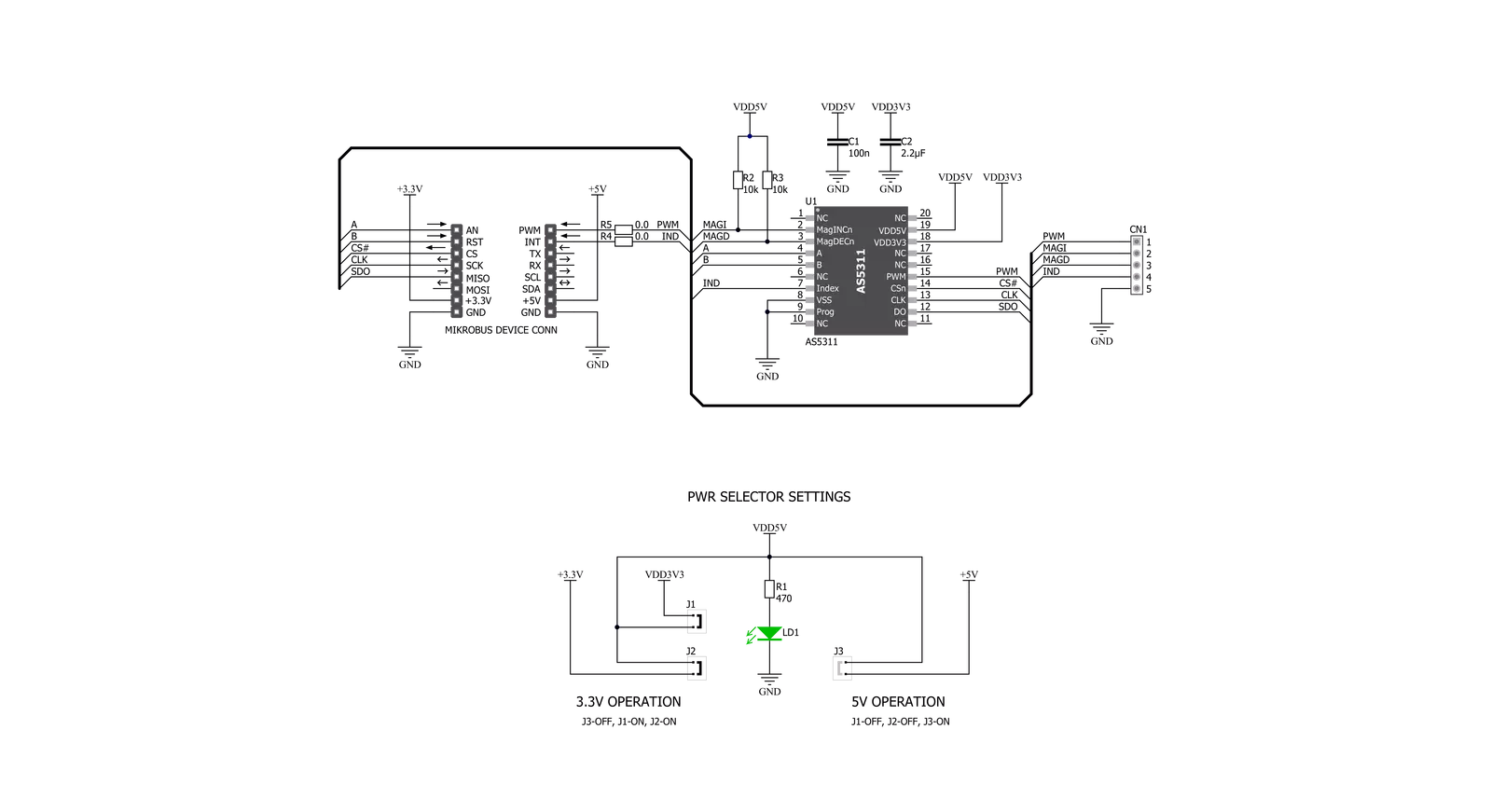
一步一步来
项目组装
实时跟踪您的结果
应用程序输出
1. 应用程序输出 - 在调试模式下,“应用程序输出”窗口支持实时数据监控,直接提供执行结果的可视化。请按照提供的教程正确配置环境,以确保数据正确显示。

2. UART 终端 - 使用UART Terminal通过USB to UART converter监视数据传输,实现Click board™与开发系统之间的直接通信。请根据项目需求配置波特率和其他串行设置,以确保正常运行。有关分步设置说明,请参考提供的教程。

3. Plot 输出 - Plot功能提供了一种强大的方式来可视化实时传感器数据,使趋势分析、调试和多个数据点的对比变得更加直观。要正确设置,请按照提供的教程,其中包含使用Plot功能显示Click board™读数的分步示例。在代码中使用Plot功能时,请使用以下函数:plot(insert_graph_name, variable_name);。这是一个通用格式,用户需要将“insert_graph_name”替换为实际图表名称,并将“variable_name”替换为要显示的参数。

软件支持
库描述
该库包含Magneto 4 Click驱动程序的 API。
关键功能:
magneto4_get_magnetic_status- 获取磁性测量状态magneto4_get_encoder_position- 编码器位置magneto4_get_encoder_direction- 编码器方向
开源
代码示例
完整的应用程序代码和一个现成的项目可以通过NECTO Studio包管理器直接安装到NECTO Studio。 应用程序代码也可以在MIKROE的GitHub账户中找到。
/*!
* \file
* \brief Magneto4 Click example
*
* # Description
* Reads and logs magnetic field strength values
* if magnetic field strength values bigger than 3000,
* start magnetic linear position mode,
* when moving the sensor from left to right the position for 1 step is reduced.
*
* The demo application is composed of two sections :
*
* ## Application Init
* Initializes Driver init and sets start encoder position on the zero.
* Reads and logs magnetic field strength values.
* For starting an encoder, it is necessary that the magnetic field strength
* is greater than 3000.
*
* ## Application Task
* When moving the sensor from left to right, one step is added
* and when moving from right to left, the position for 1 step is reduced.
*
* \author Luka Filipovic
*
*/
// ------------------------------------------------------------------- INCLUDES
#include "board.h"
#include "log.h"
#include "magneto4.h"
// ------------------------------------------------------------------ VARIABLES
static magneto4_t magneto4;
static log_t logger;
static int32_t enc_position;
static int32_t old_position = 255;
static int16_t magnetic_field = 0;
// ------------------------------------------------------ APPLICATION FUNCTIONS
void application_init ( void )
{
log_cfg_t log_cfg;
magneto4_cfg_t cfg;
/**
* Logger initialization.
* Default baud rate: 115200
* Default log level: LOG_LEVEL_DEBUG
* @note If USB_UART_RX and USB_UART_TX
* are defined as HAL_PIN_NC, you will
* need to define them manually for log to work.
* See @b LOG_MAP_USB_UART macro definition for detailed explanation.
*/
LOG_MAP_USB_UART( log_cfg );
log_init( &logger, &log_cfg );
log_info( &logger, "---- Application Init ----" );
// Click initialization.
magneto4_cfg_setup( &cfg );
MAGNETO4_MAP_MIKROBUS( cfg, MIKROBUS_1 );
magneto4_init( &magneto4, &cfg );
magneto4_default_cfg ( &magneto4 );
log_printf( &logger, " --- Please, bring the magnet close ---\r\n" );
while ( magnetic_field < MAGNETO4_MAX_MAGNETIC_FIELD_VALUE )
{
magnetic_field = magneto4_get_magnetic_field( &magneto4 );
log_printf( &logger, " Magnetic field strength : %d\r\n", magnetic_field );
Delay_ms( 1000 );
}
Delay_ms( 1500 );
log_printf( &logger, " --- Magnetic Linear Position ---\r\n" );
}
void application_task ( void )
{
// Task implementation.
magneto4_get_encoder_position( &magneto4 );
enc_position = magneto4.encoder_position;
if ( old_position != enc_position )
{
log_printf( &logger, " Encoder position : %d\r\n", enc_position );
log_printf( &logger, " ------------------------\r\n" );
}
old_position = enc_position;
}
void main ( void )
{
application_init( );
for ( ; ; )
{
application_task( );
}
}
// ------------------------------------------------------------------------ END


































